โปรแกรมสำหรับงานในสำนักงาน
 รวมบทความเกี่ยวกับโปรแกรมใช้งานในสำนักงาน โปรแกรมพิมพ์เอกสาร Word สร้างรายงาน การคำนวณ สร้างแผนภูมิด้วย Excel เช่น โปรแกรมพิมพ์เอกสาร คำนวณ สร้างกราฟ รวม Tips การใช้งานโปรแกรมสำหรับสำนักงาน ฯลฯ
รวมบทความเกี่ยวกับโปรแกรมใช้งานในสำนักงาน โปรแกรมพิมพ์เอกสาร Word สร้างรายงาน การคำนวณ สร้างแผนภูมิด้วย Excel เช่น โปรแกรมพิมพ์เอกสาร คำนวณ สร้างกราฟ รวม Tips การใช้งานโปรแกรมสำหรับสำนักงาน ฯลฯ
การใช้ตารางสำเร็จรูป (Table Autoformat) ใน Word 2007
เป็นรูปแบบการปรับแต่งตารางด้วยตารางสำเร็จรูปแบบต่างๆ เช่น สีพื้นตาราง เส้นขอบ ลักษณะ ของตัวหนังสือ
1. สร้างแถบสีตารางที่ต้องการ
2. คลิกเลือกรูปแบบของตารางสำเร็จรูปตามต้องการ
3. อาจคลิกปุ่ม More ดูตัวอย่างเพิ่มเติม

- Details
- Category: คู่มือ มือใหม่ Microsoft Word 2007
- Hits: 5726
การจัดเรียงข้อมูลในตารางที่ได้สร้่างใน Word 2007 จากตารางตัวอย่าง หากต้องการจัดเรียงข้อมูล เช่น จัดเรียงตามชื่อ (Name_Surname)
1. ให้คลิกที่ตาราง ช่องใดๆ ก็ได้
2. คลิก Sort
3. ในไดอะล็อกบ็อกซ์ที่ปรากฏขึ้นมา ให้กำหนดในช่อง Sort by เป็น ชื่อ (Name_Surname)
4. ชนิดของข้อมูลหรือ Type เป็น Text (ถ้าข้อมูลเป็นข้อความให้เลือก Number)
5. Then by เลือก Code ส่วน Type เป็น Number (ถ้าข้อมูลเป็นตัวเลขให้เลือก Number)
6. เลือกการเรียงจากน้อยไปหามาก (Ascending) ความหมายของการจัดเรียงในลักษณะนี้ ก็จะ เป็นการเรียงตามชื่อ ถ้าชื่อซ้ำกันก็จะให้เรียงตาม Code หรือรหัสประจำตัวของแต่ละคน
7. เสร็จแล้วคลิกปุ่ม OK

- Details
- Category: คู่มือ มือใหม่ Microsoft Word 2007
- Hits: 3554
สำหรับข้อความที่เคยพิมพ์แบบแท็ปหรือคั่นด้วยคอมม่า สามารถแปลงข้อความเหล่านี้ให้เป็น ตารางได้เลย
1. สร้างแถบสีที่ข้อความทั้งหมด ซึ่งได้พิมพ์แยกกันด้วยคอมม่า ,
2. คลิกเมนู Table>>Convert Text to Table
3. จะปรากฏกรอบข้อความขึ้นมาให้คลิกปุ่ม OK แล้วคลิกที่ว่างๆ
4. ผลที่ได้

5. ในส่วนการแปลงตารางไปเป็นข้อความธรรมดาก็คล้ายๆ กัน สร้างแถบสีหรือคลิกที่ตารางก่อน
6. คลิก Layout
7. Convert to Text
8. คลิกเลือก Tabs
9. คลิก OK

- Details
- Category: คู่มือ มือใหม่ Microsoft Word 2007
- Hits: 6059
การรวมช่องหรือรวมเซลล์ในตารางเข้าด้วยกัน ด้วย Word 2007
เป็นการรวมหรือผสานช่องหรือเซลล์ต่างๆ เข้าด้วยกันให้เป็นเซลล์เดียวด้วยคำสั่ง Merge Cells
1. สร้างแถบสีเซลล์ที่ต้องการ
2. คลิกปุ่มขวาในเซลล์ที่ได้เลือก แล้วคลิก Merge Cells
3. เซลล์ก็จะถูกรวมเข้าด้วยกัน
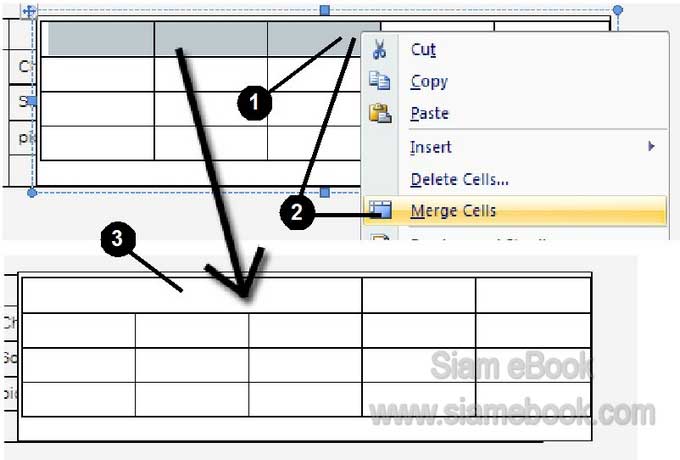
- Details
- Category: คู่มือ มือใหม่ Microsoft Word 2007
- Hits: 3731
บทความสอนใช้งาน Excel 2010 Article Count: 30
บทความสอนใช้งาน Word 2010 Article Count: 20
Microsoft Office 2010 Article Count: 21
Notepad โปรแกรมจัดการไฟล์ Txt Article Count: 5
คู่มือสร้างไฟล์ PDF ด้วย CutePDFPrinter Article Count: 5
คู่มือ มือใหม่ Microsoft Excel 2007 Article Count: 59
คู่มือ มือใหม่ Microsoft Word 2007 Article Count: 61
คู่มือ มือใหม่ Microsoft Excel 2003 Article Count: 74
คู่มือ มือใหม่ Microsoft Word 2003 Article Count: 72
คู่มือใช้งาน PladaoOffice Calc Article Count: 32
คู่มือพิมพ์เอกสารด้วย PladaoOffice Writer Article Count: 53
แนะนำ PladaoOffice 2.0 Article Count: 11
ทำความรู้จัก Office 2013 Article Count: 1
LibreOffice ฟรีโปรแกรมสำนักงาน Article Count: 8
ปฏิทิน Article Count: 14
จัดการข้อมูลด้วย SeoNote Article Count: 1
ฟรีออฟฟิศ OpenOffice 4.1 Article Count: 2
Microsoft Office Online Article Count: 7
Microsoft Word Online Article Count: 2
ทำหนังสือด้วย Word Article Count: 6
พิมพ์เอกสารด้วย LibreOffice Writer Article Count: 53
Page 94 of 135


